No.009
「Enter」キー確定後のアクティブセルの移動方向を変更したい
2003/2007/2010/2013/2016/2019
Excelの既定では、「Enter」キーを押すと、アクティブ セルは下に移動していきます。
そして「Tab」キーを押すと、アクティブ セルは右に移動していきます。
また、方向キーはその方向に、アクティブ セルを移動してくれます。
これらキーを駆使しながら入力作業などを行っていきますが、「Enter」キーを押したときの動作は、オプション設定で変更することができます。
データの状況によっては、変更した方がやりやすい場合もあるかもしれません。
[ファイル]タブ - [オプション] をクリックし、[Excel のオプション]ダイアログ ボックス を表示します。
[詳細設定] を選択し、一番上の設定 [Enter キーを押した後にセルを移動する] で [方向] を指定します。
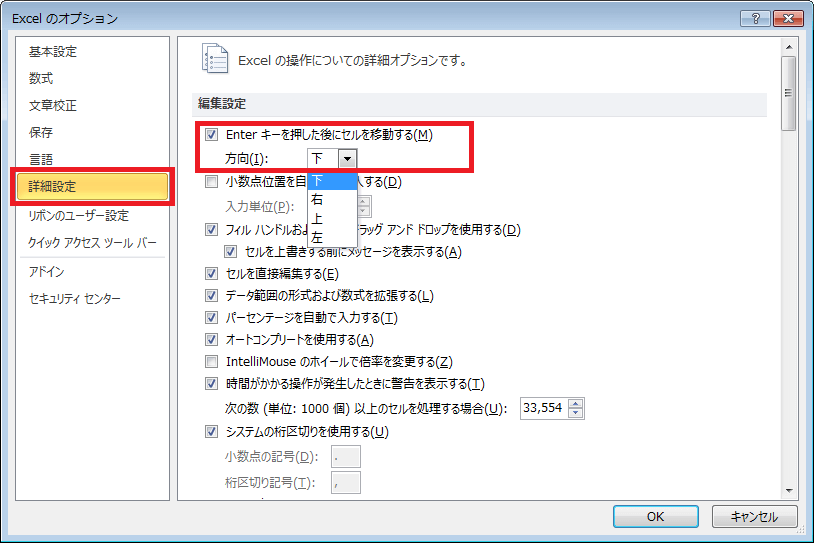
上記設定で、[Enter キーを押した後にセルを移動する]チェック ボックス を オフ にした場合、「Enter」キーで確定後 アクティブ セル は移動しなくなりますので、ご注意ください。
もう1点の注意点は、設定を行うとパソコンごとの設定となりますので、すべての Excel で同じ動きとなります。
Excel2007では、
[Office]ボタン - [Excel のオプション] をクリックし、[Excel のオプション]ダイアログ ボックスを表示します。設定は上記と同じです。
Excel2003では、
[ツール]メニュー - [オプション] をクリックし、[オプション]ダイアログ ボックス を表示します。[編集]タブで、[入力後にセルを移動する] の [方向] を指定します。
